Dans la, Figure 314 – Grass Valley EDIUS Neo 3 Manuel d'utilisation
Page 321
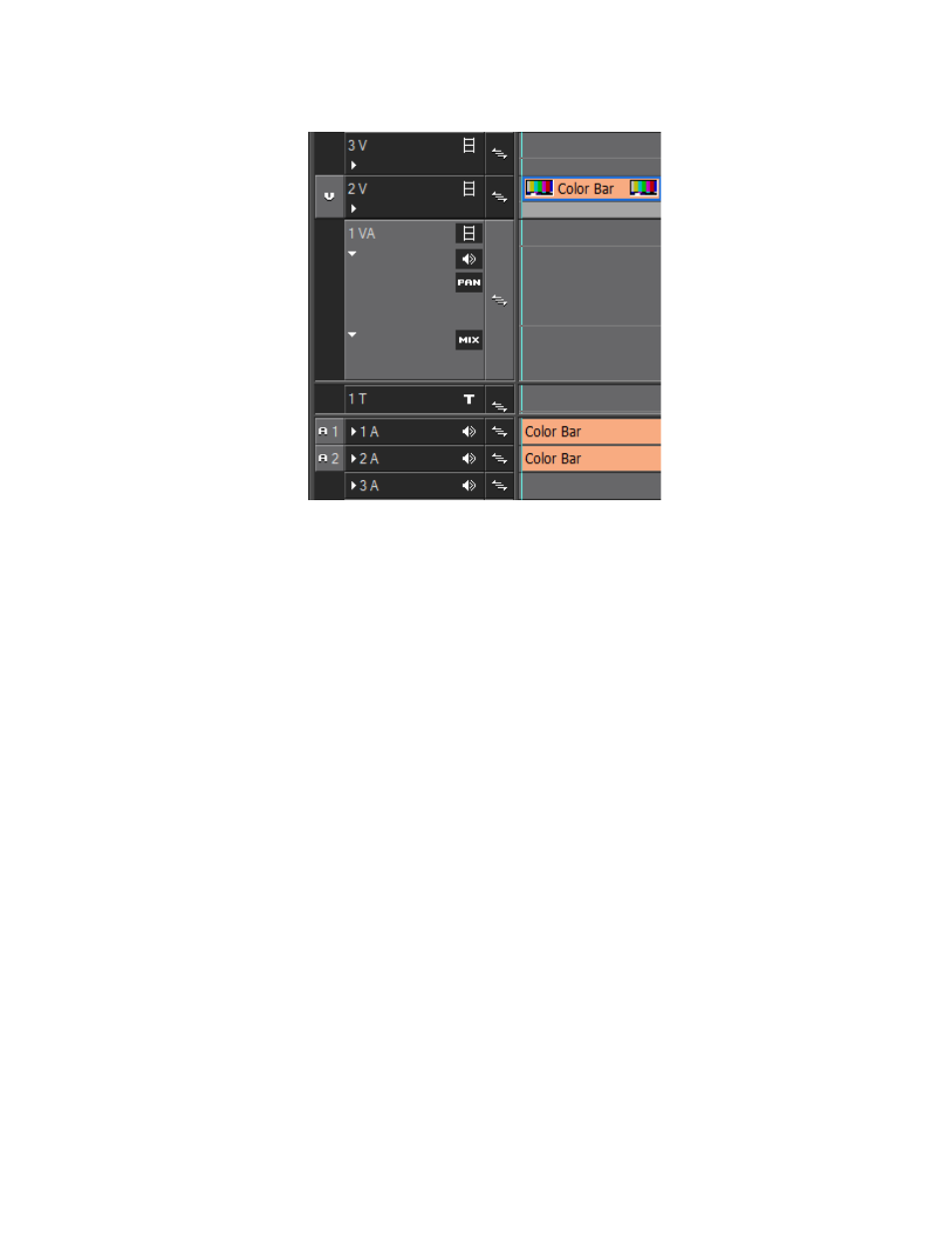
EDIUS NEO — Guide de référence de l’utilisateur
319
Configuration de la timeline
Figure 314. Clips placés sur des pistes de la timeline avec les onglets associés
Si vous faites glisser des clips depuis le chutier de données et les déposez
sur la timeline, vous pouvez les placer sur les pistes cibles définies par les
onglets de pistes ou d'autres pistes, comme indiqué dans les exemples
ci-dessous.
Déplacement de clips avec le bouton gauche de la souris vers les pistes
cibles
La
illustre le déplacement (avec le bouton gauche de la souris)
d'un clip depuis le chutier vers la timeline à l'aide du curseur de la souris
placé dans la piste 1VA, piste à laquelle l'onglet de piste vidéo et l'onglet de
piste Audio 1/2 sont assignés.
Dans ce cas, les ombres de clips apparaissent dans les pistes comportant
des onglets. Si vous relâchez le bouton gauche de la souris alors que les
ombres sont dans ces pistes, les canaux vidéo et audio de clip seront
assignés aux pistes contenant des onglets de pistes vidéo et audio.